Začnite uporabljati nov Outlook za Windows
Novo aplikacijo Outlook za Windows lahko pridobite na več načinov.
-
1. možnost – vklopite preklopni gumb Preskusite novi Outlook v trenutni aplikaciji Outlook. Ta možnost je na voljo z namizno različico Outlook za Microsoft 365 in aplikacijo Pošta in Koledar v napravah s sistemom Windows.
-
2. možnost – prenesite nov Outlook iz trgovine Microsoft Store.
-
3. možnost – Outlook je vnaprej nameščen v novih napravah s sistemom Windows 11, različica 23H2, ali ko nadgradite na Windows 11 različico 23H2, če je ta na voljo.
Če vaš račun ni bil samodejno dodan po prenosu novi Outlook, ga lahko dodate ročno.
1. možnost – vklopite preizkusite novi Outlook
Opomba: Če ste skrbnik in želite to funkcijo izklopiti v svoji organizaciji, glejte spodnji razdelek Informacije za skrbnike za IT.
Če uporabljate aplikacijo Outlook (različica 2303, graditev 16227.20318), ki je nameščena kot del naročnine na Microsoft 365, ali aplikaciji Pošta in Koledar, ki sta vključeni v napravo s sistemom Windows 10 ali 11, boste morda videli stikalo Preskusite novi Outlook v zgornjem desnem kotu aplikacije.
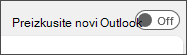
Vklopite stikalo in nastavite račun
-
Vklopite stikalo Preskusite novi Outlook. Novi Outlook se začne prenos.
-
V oknu Uspeh izberite Preklopi. S tem boste zaprli trenutno različico Outlooka inNovi Outlook se boste samodejno vpisati. Izberite Naprej, da sprejmete nastavitve zasebnosti.
-
Izberite možnost za pošiljanje izbirnih podatkov, nato pa izberite Sprejmi. Preglejte informacije o zasebnosti o povezanih izkušnjah in nato izberite Nadaljuj.
-
Izberite Uvozi nastavitve , da prenesete nastavitve iz klasičnega Outlooka. Novi Outlook boste začeli dodajati račune.
Namig: Večina računov je podprtih v novem Outlooku. To vključuje Microsoftove račune, kot so račun za Outlook.com ali Hotmail.com, službeni ali šolski računi, ki so vam jih dodelili skrbniki vaše organizacije, računi drugih ponudnikov, kot so Gmail, Yahoo!, iCloud in računi drugih ponudnikov, ki vzpostavljajo povezavo prek protokola IMAP.
-
Aplikacija novi Outlook za Windows se bo odprla, ko bo namestitev dokončana, in lahko začnete takoj brati in pošiljati e-poštna sporočila.
2. možnost – prenesite nov Outlook iz trgovine Microsoft Store
Če uporabljate namizno aplikacijo Outlook, ki je vključena v različico Officea brez naročnine, na primer Office Home & Business, ali če do e-pošte dostopate s spletnega mesta, kot je outlook.com ali gmail.com , ne boste videli preklopnega gumba za preskus novega Outlooka.
Če pa uporabljate podprto različico sistema Windows, lahko sledite spodnjim navodilom in namestite novi Outlook iz trgovine Microsoft Store.
Prenesite nov Outlook iz trgovine Microsoft Store
Opomba: Če želite prenesti nov Outlook, se mora izvajati Windows 10 različico 17763.0 ali novejšo.
-
Odprite trgovino Microsoft Store v aplikaciji Windows.
-
Izberite Pridobi. Začne se prenos novega Outlooka.
-
Ko je prenos končan, izberite Odpri.
-
Če vaši računi niso dodani samodejno, upoštevajte pozive za dodajanje računa in začnite uporabljati nov Outlook.
3. možnost – posodobite na Windows 11, različica 23H2, če je na voljo
Oktobra 2023 bo Windows 11 na voljo različica 23H2.
Novi Outlook za Windows bo vnaprej nameščen v nove naprave s sistemom Windows in naprave s Windows 11 23H2. Če še ne uporabljate Windows 11 SV2 in novejšo različico, boste videli nov Outlook, ki bo pripet v začetni meni od septembra 2023.
Po oktobru bo vsakdo, ki bo nadgradil na Windows 11 23H2 z Windows 11 SV1 ali Windows 10 našel tudi aplikacijo, ki je nameščena na seznamu vseh aplikacij. Če aplikacija ni nameščena, sledite korakom v 2 . možnosti, da namestitenovi Outlook neposredno iz trgovine Microsoft Store.
Dodajanje računa v novi Outlook
Če vaš račun ni bil samodejno dodan ali ga še niste dodali, naredite to.
-
Izberite > začetni meni in nato na seznamu aplikacij izberite Outlook (novo).
-
Na spustnem seznamu na pozdravnem zaslonu izberite račun, ki ga želite uporabiti, ali ustvarite novega. Nato izberite Nadaljuj.
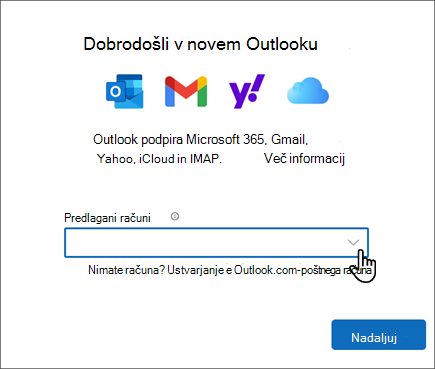
Namig: Večina računov je podprtih v novem Outlooku. To vključuje Microsoftove račune, kot so račun za Outlook.com ali Hotmail.com, službeni ali šolski računi, ki so vam jih dodelili skrbniki vaše organizacije, računi drugih ponudnikov, kot so Gmail, Yahoo!, iCloud in računi drugih ponudnikov, ki vzpostavljajo povezavo prek protokola IMAP.
-
Izberite Naprej, da sprejmete nastavitve zasebnosti.
-
Izberite možnost za pošiljanje izbirnih podatkov, nato pa izberite Sprejmi. Preglejte informacije o zasebnosti o povezanih izkušnjah in nato izberite Nadaljuj.
-
Izberite Uporabi nastavitve aliPreskoči. Novi Outlook se odpre s podrobnostmi o vašem računu.
-
Če želite dodati dodatne račune, se pomaknite navzdol po levem podoknu za krmarjenje, izberite Dodaj račun in upoštevajte navodila.
Samo informacije za skrbnike ZA IT
Če ste skrbnik in želite to funkcijo izklopiti v namizni aplikaciji Outlook za svojo organizacijo, glejte Omogočanje ali onemogočanje dostopa zaposlenih do novega Outlooka za Windows.
V aplikacijah Pošta Windows, Koledar in Ljudje funkcije Preizkusi novi Outlook v teh aplikacijah ni mogoče izklopiti. Priporočamo, da aplikacije odstranite iz naprav v organizaciji, da uporabnikom preprečite prenosnovi Outlook prek teh aplikacij.
Če želite več informacij o Microsoftovih dolgoročnih načrtih za aplikaciji Pošta in Koledar, glejte Outlook za Windows: Prihodnost Pošte, Koledarja in drugih Ljudje v Windows 11.











